
Per installare Xastir non è richiesto essere un gurú di Linux, anche se una conoscenza minima della piattaforma è necessaria.
Questo perchè dobbiamo “costruirci” a mano sia il programma sia le librerie che lo stesso sfrutta per il suo funzionamento.
OK, senza preoccuparci più di tanto iniziamo l’opera. Diamo per scontato che abbiate installato una copia completa e funzionante di Ubuntu 12.04 “Precise Pangolin” (o precedenti).
In realtà vanno bene anche altre distribuzioni, o altre versioni, ma su distribuzioni non Debian based potreste non trovare il comando apt-get.
Configurando il soundmodem.
In primo luogo ho predisposto la radio per la ricezione e trasmissione dei dati che mi interessavano.
Quello che descrivo si riferisce esclusivamente allo Yaesu 857/D, ma penso che anche per gli altri apparati le modalità per raggiungere lo scopo non siano molto diverse.
Dalla lettura del suo manuale quindi ho prima collegato l'apparato alla scheda audio del computer attraverso l'interfaccia descritta nei “Componenti utilizzati”( vedi img 01 e 01a ), poi ho settato la modalità “PKT RATE”, attraverso il passo 073 del Menu dell'apparato selezionando la velocità di 1200 bps, inoltre premendo il tasto “mode” del ricetrasmettitore ho scelto anche qui il modo PKT.
In ultimo, ho impostato la frequenza VHF a 144.800 dove viene generato tutto il traffico dei pacchetti APRS.


Nel pc Gericom per primo ho installato il programma per APRS, Xastir, poi ho configurato il programma soundmodem attraverso l'utility “soundmodemconfig” per la creazione del device di rete AX.25 denominato “ax0”.
Per fare questo ho dovuto aprire un terminale come utente root digitando appunto: “soundmodemconfig” (Forse la distribuzione dispone di qualche interfaccia Gui per fare questo come in Afu.Knoppix, ma io non sono stato in grado di trovarla e quindi di adoperarla), settando i parametri come segue:
Dal menu File > New > Configuration, ho creato una nuova configurazione che si confermerà con "OK".
Il nome da inserire è di libera scelta. Io ho indicato “sound”.
Dopo aver cliccato sulla nuova configurazione nella finestra a sinistra, appariranno nella finestra di destra le schede "IO" e "Channel Access". In "IO" si devono modificare soltanto i campi "Audio Driver" e "PTT Driver" sulle porte appropriate. Queste corrispondono per "Audio Driver" a /dev/dsp per la prima scheda audio o /dev/dsp1 per la seconda scheda audio, nel caso siano presenti nel computer due schede audio. In "PTT Driver" si inserirà quindi la corrispondente porta seriale, che è /dev/ttyS0 per la Com1 e /dev/ttyS1 per la Com2.
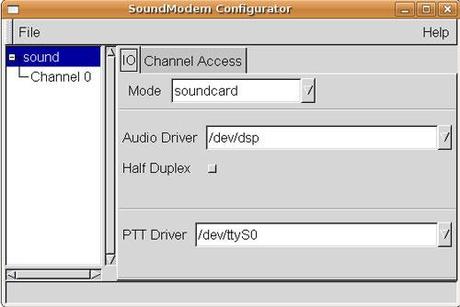
Nella scheda "Channel Access" possiamo adesso modificare, se necessario, i parametri del canale, come per esempio il TXDela.
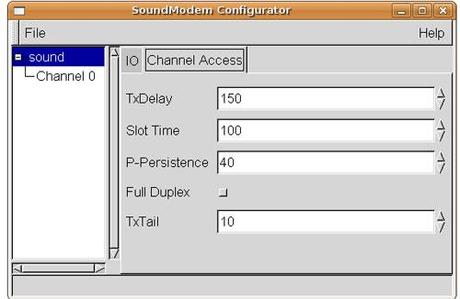
Dopo di questo, ho creato un nuovo canale con File > New > Channel
Qui sono apparse nella finestra a destra le schede Modulator, Demodulator e Packet IO.
Per il Packet Radio a 1200 baud nelle cartelle Modulator e Demodulator si deve selezionare solo "afsk".
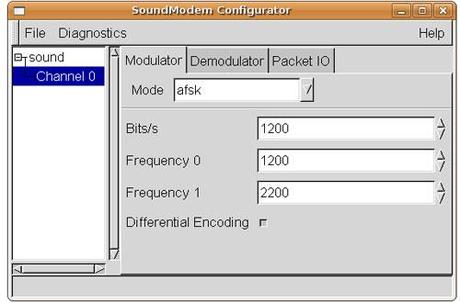
In "Packet IO" si devono impostare i seguenti parametri: Sotto "Mode" si deve selezionare "MKISS", sotto Interface “Name” "ax0" e nel campo "Callsign" il nominativo seguito dall'SSID-10, per esempio: "IZ2DAW-10"(vedi img 05).
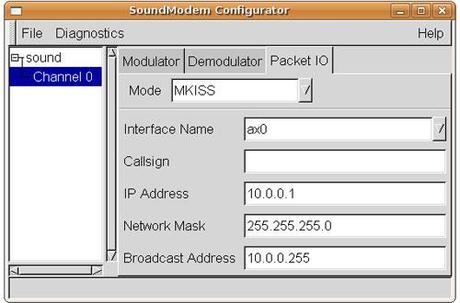
Inizializzando l'AX.25
Come seconda fase ho avviato il soundmodem. Anche qui sono ricorso alle ricerche in Internet dovendo fare vari tentativi prima di riuscire a fargli eseguire il corretto funzionamento.
Non avendo a disposizione l'interfaccia grafica, come si ottiene in Afu-Knoppix ho dovuto utilizzare il terminale come utente root e digitare il comando “soundmodem” ma questo non ha ottenuto l'effetto desiderato che era quello di inizializzare l'AX.25. Dopo varie ricerche, ho scoperto che questo comando va dato con l'ausilio di alcuni parametri: “soundmodem -v5” e come per incanto è stato creato il device di rete ax0 come si vede in immagine 06.
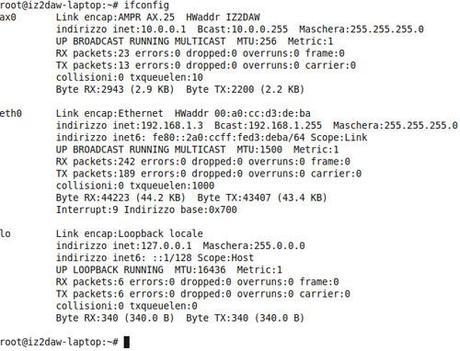
Questo che si vede nella figura si ottiene aprendo un terminale come utente root e digitando il comando: “ifconfig”
Da una attenta osservazione che si ottiene dopo aver dato il comando, “soundmodem -v5” se ci si sofferma un attimo, si vede già a terminale il passaggio delle stazioni APRS ascoltate. Vedi fig 7).
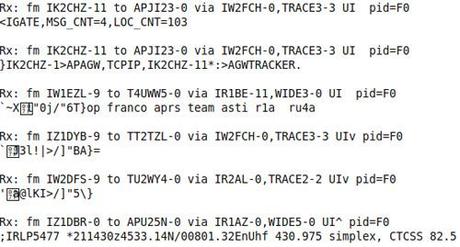
Settaggio del programma Xastir
Adesso, è necessario regolare il giusto livello di BF attraverso il controllo volume. Per ultimo è stato messo mano al settaggio del programma Xastir. Ecco come ho proceduto:
Ho avviato Xastir (/usr/bin/xastir -l Italian), impostando prima di tutto l'interfaccia e la porta, poi si inseriscono le indicazioni sulla stazione. Si deve entrare nel menu Interfacce > Proprietà > Aggiungi.
Si deve quindi selezionare "TNC AX.25", l'interfaccia sulla quale è già stato avviato l'AX.25, e quindi si clicca su [Aggiungi].
Dalla maschera che si aprirà (Configura TNC AX.25) nel campo "Periferica TNC AX.25" si deve digitare la Interface "Name" inserita nella configurazione del Soundmodem ("ax0").
Nel campo tnc port ho inserito “/dev/ttyS0” per la mia porta seriale Com 1 e port setting a 1200 bps (vedi img 08, 08a e 08b).
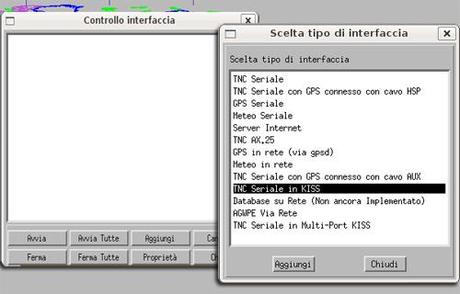
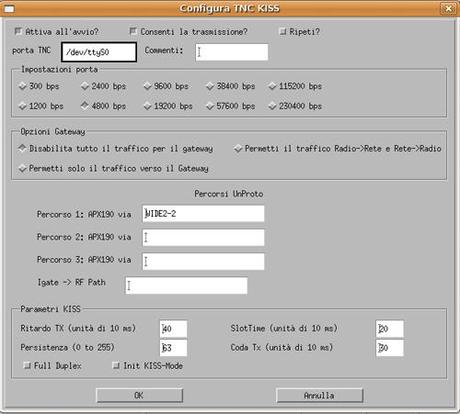

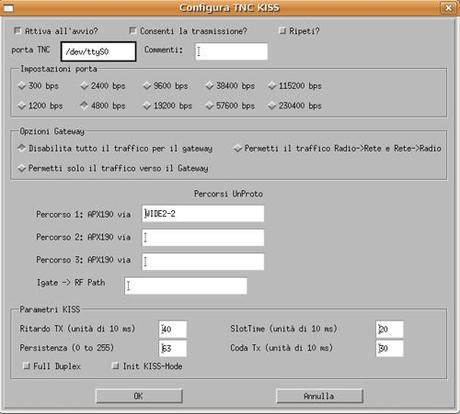
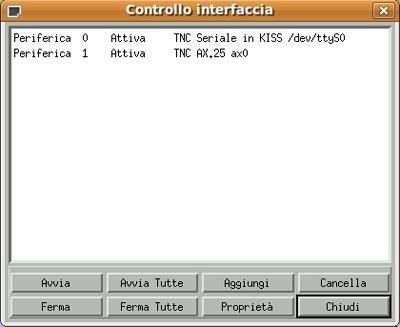
A questo punto ho aperto un terminale come utente root ed ho digitato il comando “Xastir &” e con mia grande soddisfazione il programma ha cominciato a vedere la ricezione e la posizione nella mappa delle stazioni che trasmettevano i loro dati. (vedi img 09 e 10).
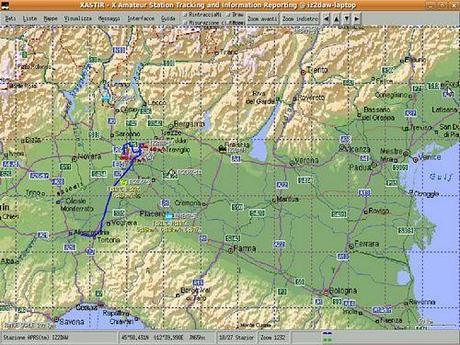
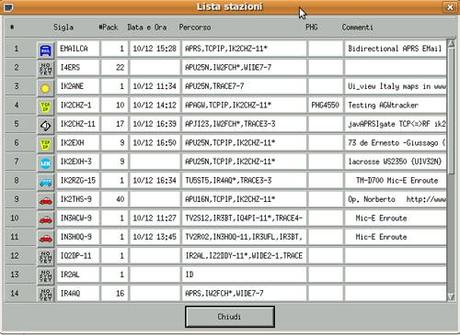
Due parole sulla gestione delle mappe in Xastir.
Oltre alle mappe del programma è possibile utilizzarne altre provenienti ad esempio dal programma per Windows “UI-VIEW”, è sufficiente utilizzare il piccolo programmino scritto in Perl: inf2geo.pl che in genere si trova nella directory /usr/local/share/xastir/Scripts, dipende da dove è stato installato Xastir. Il suo uso è abbastanza semplice. In genere le mappe per UI-VIEW sono composte da due file, ad esempio Italia.gif ed Italia.inf. Per convertire questa mappa nel formato “geo” leggibile da Xastir basta lanciare il programmino nel seguente modo: inf2geo.pl Italia.inf, per ottenere il formato leggibile da Xastir.
Per ora, mi sembra di aver detto tutto quanto era necessario per un uso abbastanza semplice. Certamente ci saranno ancora molte cose da capire per migliorare il funzionamento di Xastir. Mi auguro che queste righe, possano essere di aiuto per coloro i quali abbiano interesse ad avvicinarsi al sistema APRS .Qualora scoprissi qualche altra utile funzione di questo programma, avrò cura di segnalarla.
Se ti è piaciuto l'articolo, iscriviti al feed per tenerti sempre aggiornato sui nuovi contenuti del blog: 






